Votre machine Windows peut utiliser Google Publisher Tag (Table de partition GUID) ou MBR (Master Boot Record) partition. Cependant, beaucoup de gens ne savent pas quel type de partition leur ordinateur utilise. Par conséquent, dans cet article, nous allons vous montrer comment vérifier si un disque utilise une partition GPT ou MBR dans Windows 10.
Vérifiez si un disque utilise une partition GPT ou MBR
Il existe trois méthodes par lesquelles vous pouvez si un disque utilise une partition GPT ou MBR. Elles sont:
- Depuis la gestion des disques
- Depuis le Gestionnaire de périphériques
- Par invite de commande ou PowerShell
Parlons-en en détail.
1] À partir de la gestion des disques
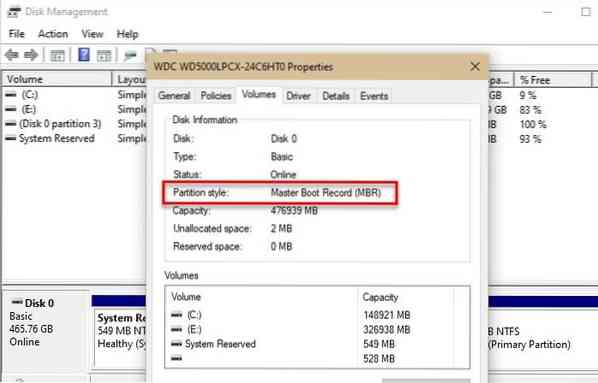
Le moyen le plus simple de vérifier si un disque utilise une partition GPT ou MBR serait de le faire à partir de la fenêtre Gestion des disques.
Pour cela, lancez Gestion de disque par Win + X > Gestion des disques. Maintenant, faites un clic droit sur le disque dont vous souhaitez vérifier la partition, sélectionnez Propriétés, et vérifie Style de partition pour savoir si ce disque utilise GPT ou MBR.
Lis : Comment convertir un disque MBR en disque GPT.
2] Depuis le Gestionnaire de périphériques
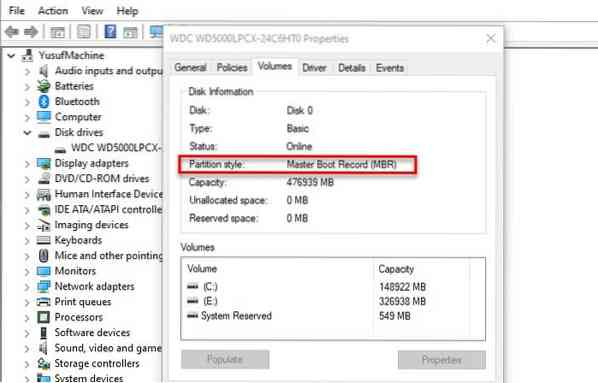
Si vous n'êtes pas familier avec la gestion des disques, essayez de faire de même avec le gestionnaire de périphériques. Pour cela, lancez Gestionnaire de périphériques par Win + X > Gestionnaire de périphériques. Maintenant, développez Disques durs, faites un clic droit sur votre disque, cliquez sur Propriétés, aller au Le volume onglet, cliquez sur Peupler, et vérifie Style de partition pour savoir si ce disque utilise GPT ou MBR.
3] Par invite de commande ou PowerShell
Si vous connaissez l'interpréteur de ligne de commande Windows, vous pouvez utiliser l'invite de commande ou PowerShell pour vérifier le type de partition en tapant simplement quelques commandes.
Pour ce faire, lancez l'invite de commande ou PowerShell en tant qu'administrateur à partir du menu Démarrer.

Tapez les commandes suivantes pour Invite de commandes.
partie disque
disque de liste
Vérifiez GPT, si vous ne voyez rien en dessous, il a la partition MBR.

Tapez la commande suivante pour PowerShell
Obtenir-Disque
Vérifiez le style de partition dans le résultat pour connaître votre type de partition.
Espérons que cela vous a aidé à trouver votre type de partition.

 Phenquestions
Phenquestions

